Приглашение людей на собрание в Microsoft Teams
Перед встречей
В календаре Teams при планировании или редактировании собрания используйте поле Добавить обязательных участников или Добавить необязательных участников , чтобы найти и пригласить людей. Затем вы можете использовать помощник по планированию, чтобы увидеть время, когда все свободны. Дополнительные сведения см. в разделе Планирование собрания.
Вы также можете запланировать собрание Teams и пригласить пользователей из Outlook. Дополнительные сведения см. в разделе Планирование собрания Teams из Outlook.
Во время собрания
Когда вы находитесь в собрании, выберите Люди 
Чтобы попросить кого-то, кто был приглашен присоединиться к собранию, наведите указатель на его имя и выберите Запрос на присоединение.
Вы также можете ввести имя или номер телефона пользователя в поле Пригласить пользователя или набрать номер, чтобы добавить пользователя, который ранее не был приглашен.
Примечание: До 1000 приглашенных могут присоединиться к собранию Teams и взаимодействовать с помощью чата, аудио и видео. Приглашенные также могут присоединиться к собранию, которое уже имеет 1000 участников (до 10 000) в качестве участников только для просмотра.
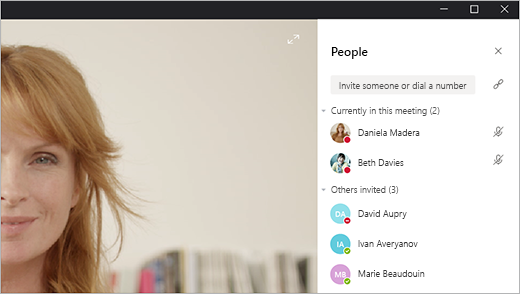
На собрании коснитесь Люди 
Чтобы отправить кому-либо напоминание о присоединении к собранию, коснитесь изображения его профиля и выберите Позвонить на собрание.
Кроме того, вы можете выбрать добавить людей 










